谷歌浏览器更改主页 谷歌浏览器Chrome怎么修改主页
更新时间:2024-08-10 16:03:12作者:jiang
谷歌浏览器Chrome是一款功能强大的网络浏览器,用户可以通过修改主页来个性化自己的浏览体验,要更改Chrome浏览器的主页,只需简单的几个步骤就能完成。在这篇文章中我们将介绍如何在谷歌浏览器中修改主页,让您的上网更加方便和高效。
操作方法:
1.打开谷歌浏览器,点击右上角三个点如图所示
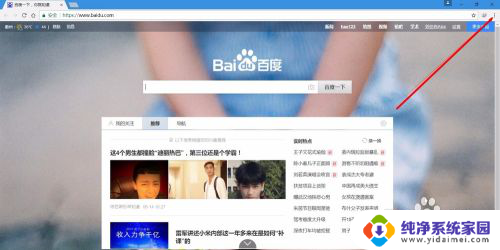
2.在展开项中选择设置,如图位置
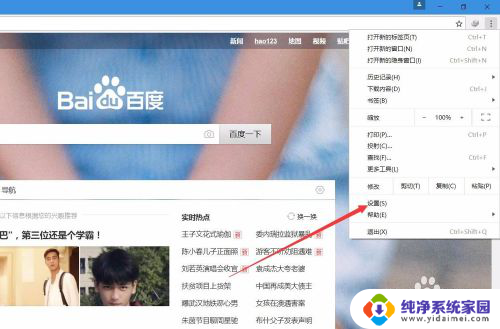
3.启用显示主页按钮,并将其设定为打开指定网页,输入网址
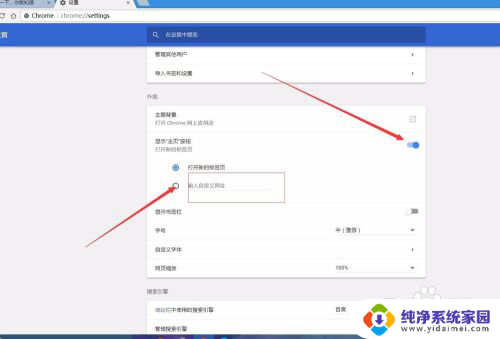
4.滑到下方,选择启动时打开特定网址,输入网址
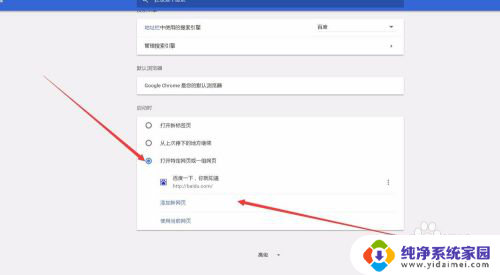
5.如果还是无法更改被篡改的主页,建议下载电脑安全之类软件。比如百度安全卫士,进行全面体检并修复主页
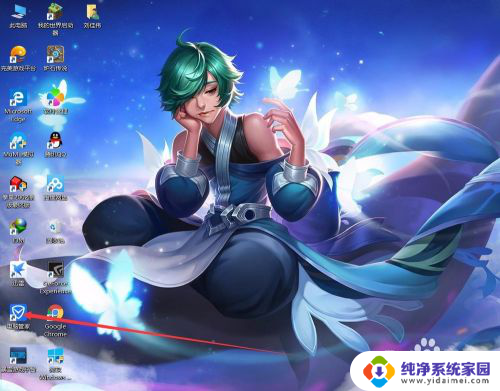
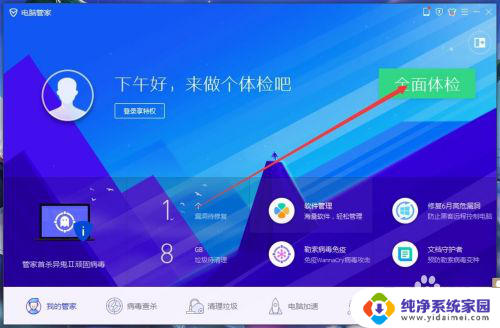
6.也可以在工具箱内找到主页修复功能,直接修复主页,妈妈再也不用担心我的主页被篡改
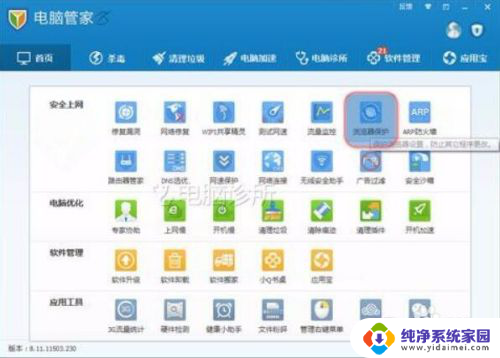
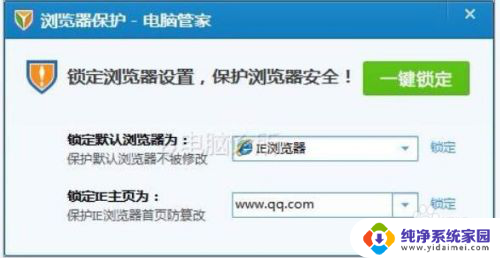
以上是关于如何更改谷歌浏览器主页的全部内容,如果你遇到这种情况,可以按照以上步骤解决,非常简单快速。
谷歌浏览器更改主页 谷歌浏览器Chrome怎么修改主页相关教程
- 谷歌浏览器修改主页 谷歌浏览器Chrome如何设置主页快捷键
- 谷歌浏览器怎么更改语言 谷歌浏览器语言设置教程
- 谷歌浏览器被360默认了,怎么设置回来 谷歌浏览器主页被360篡改如何恢复
- 谷歌浏览器在线浏览入口 谷歌浏览器网页版登录入口
- 谷歌浏览器启动时默认主页 谷歌浏览器如何设置默认主页
- 谷歌浏览器划线 PhotoShop绘制谷歌chrome浏览器标志教学视频
- 谷歌浏览器进不去怎么回事 chrome浏览器打不开网页原因
- 谷歌浏览器怎么翻译网站 Chrome浏览器如何翻译网页
- 谷歌浏览器打开新页面会覆盖原网页 谷歌浏览器新网页不覆盖旧网页设置方法
- 怎么设置电脑默认浏览器为谷歌 如何将谷歌浏览器Chrome设置为电脑的默认浏览器
- 笔记本开机按f1才能开机 电脑每次启动都要按F1怎么解决
- 电脑打印机怎么设置默认打印机 怎么在电脑上设置默认打印机
- windows取消pin登录 如何关闭Windows 10开机PIN码
- 刚刚删除的应用怎么恢复 安卓手机卸载应用后怎么恢复
- word用户名怎么改 Word用户名怎么改
- 电脑宽带错误651是怎么回事 宽带连接出现651错误怎么办